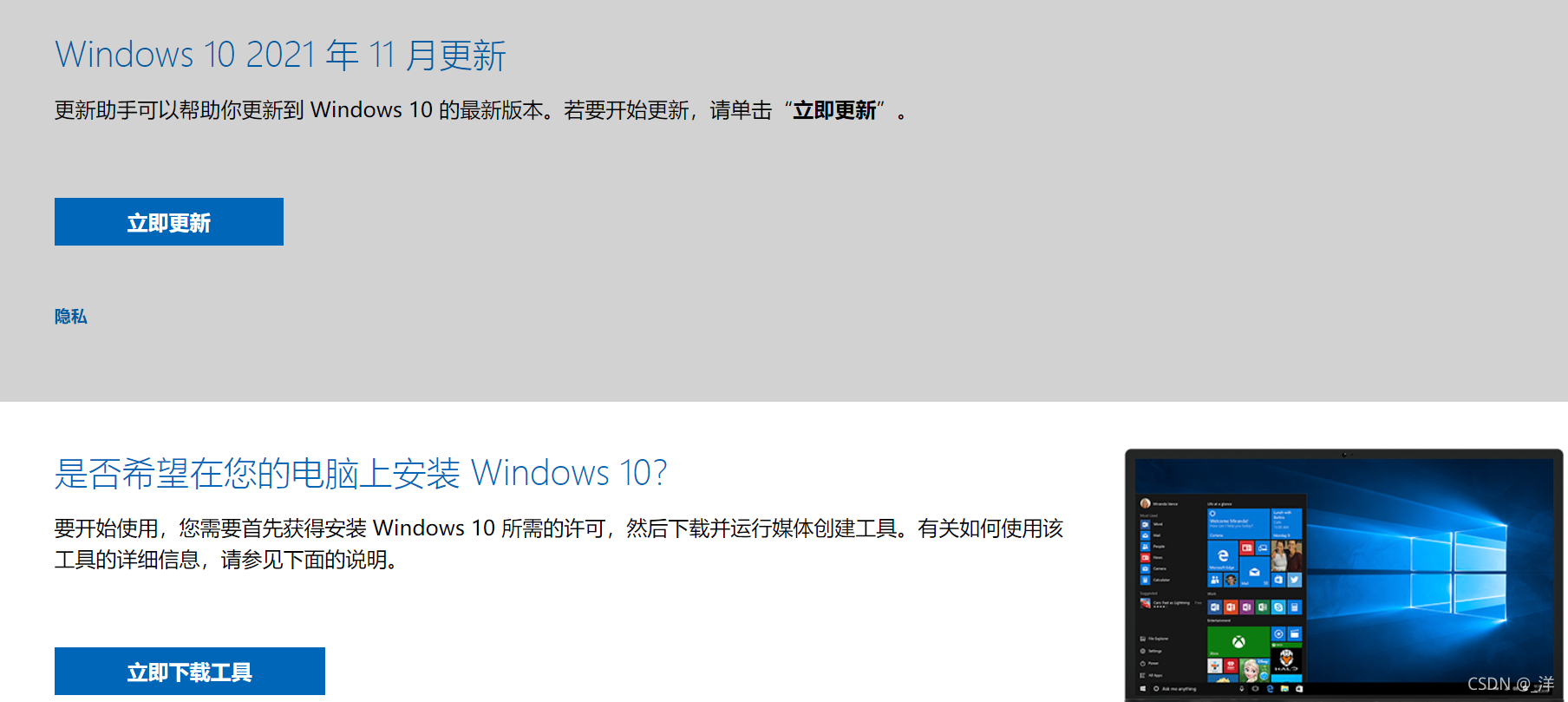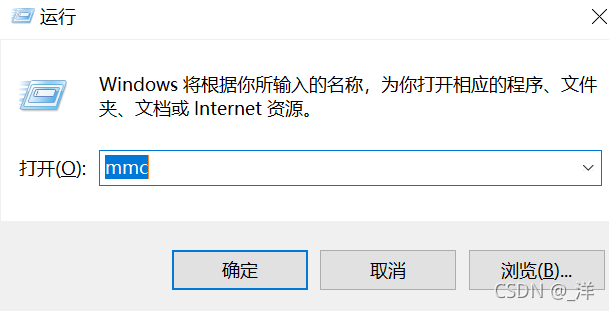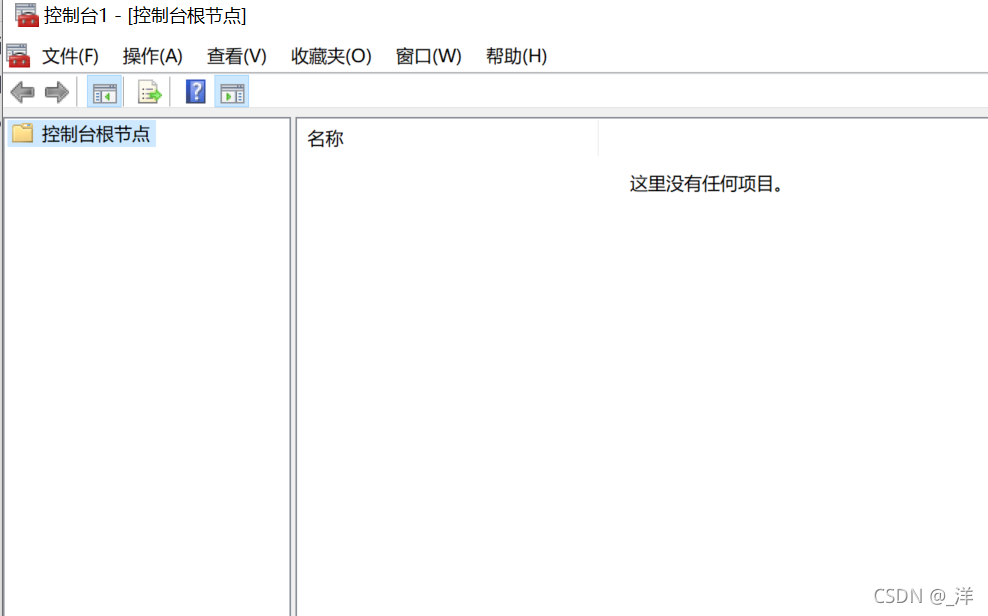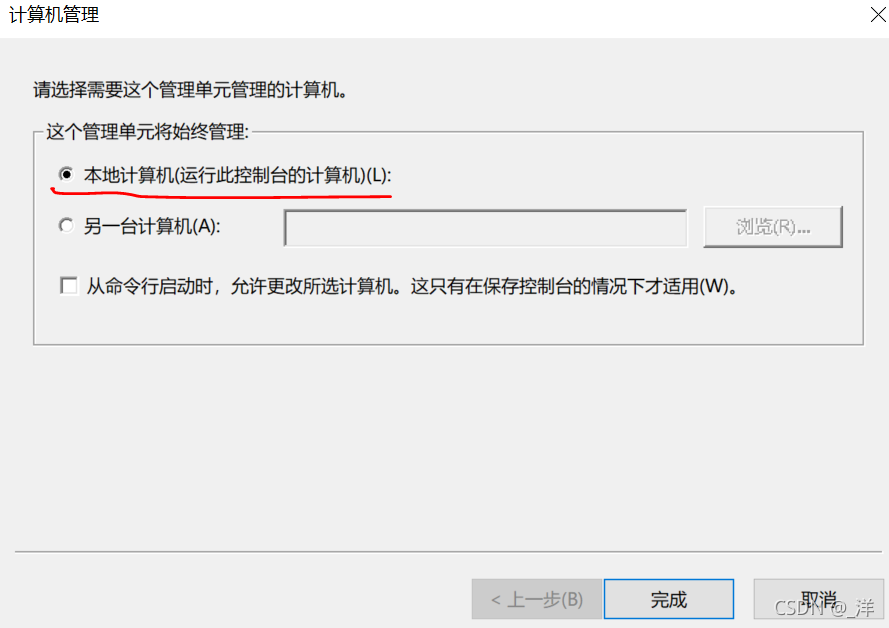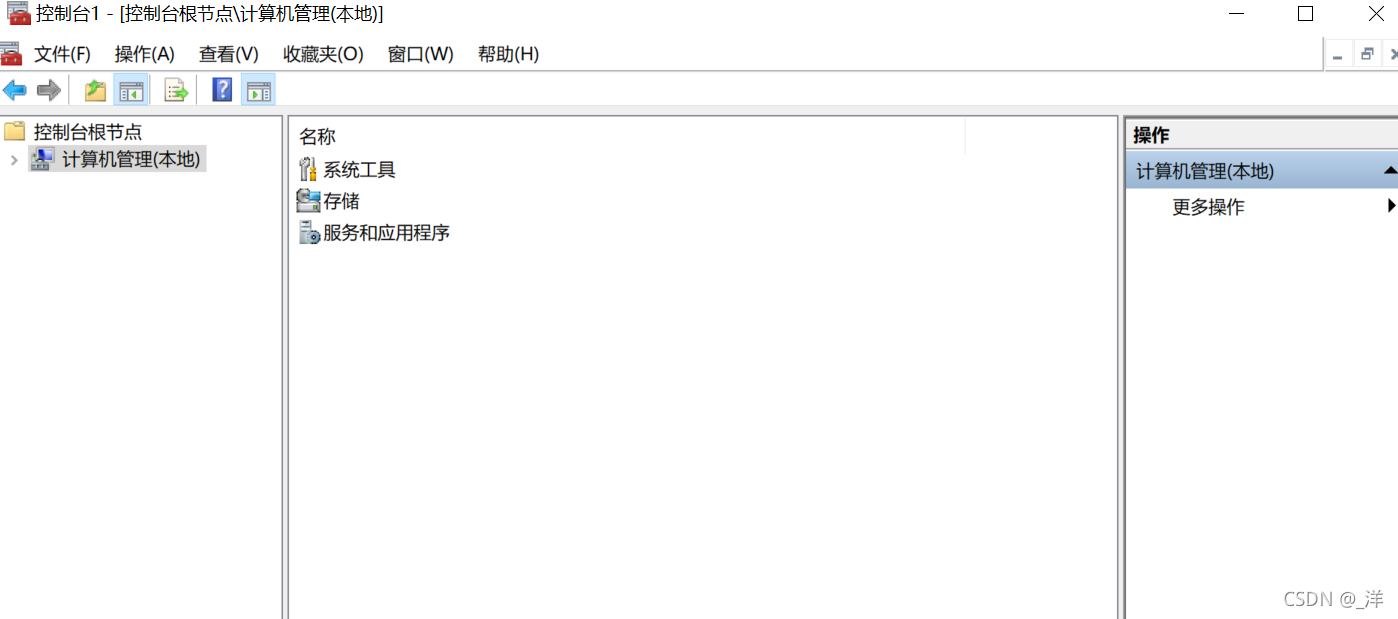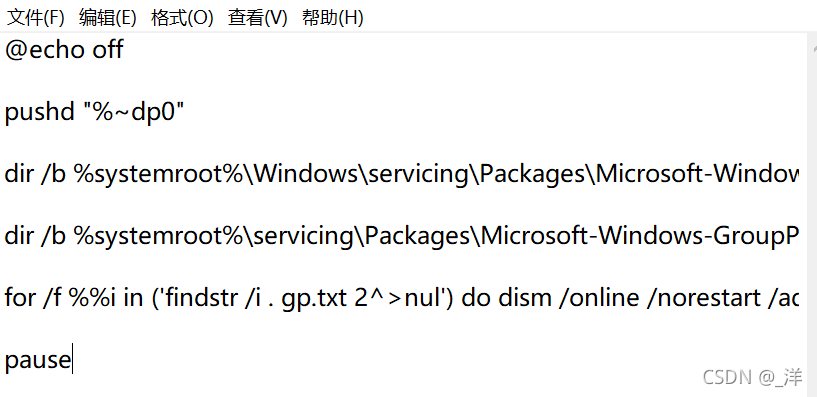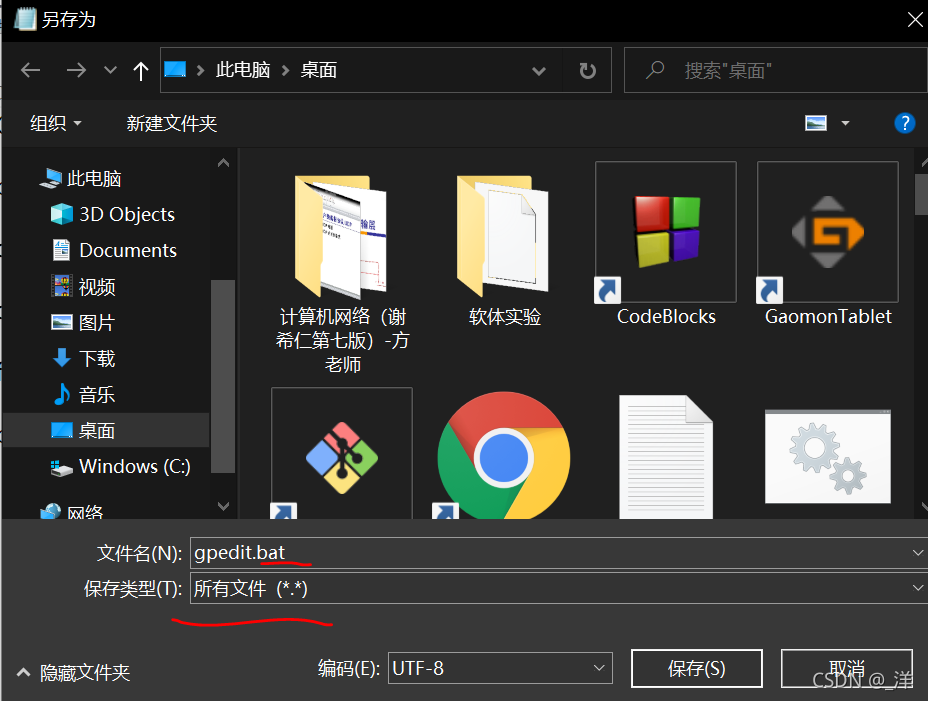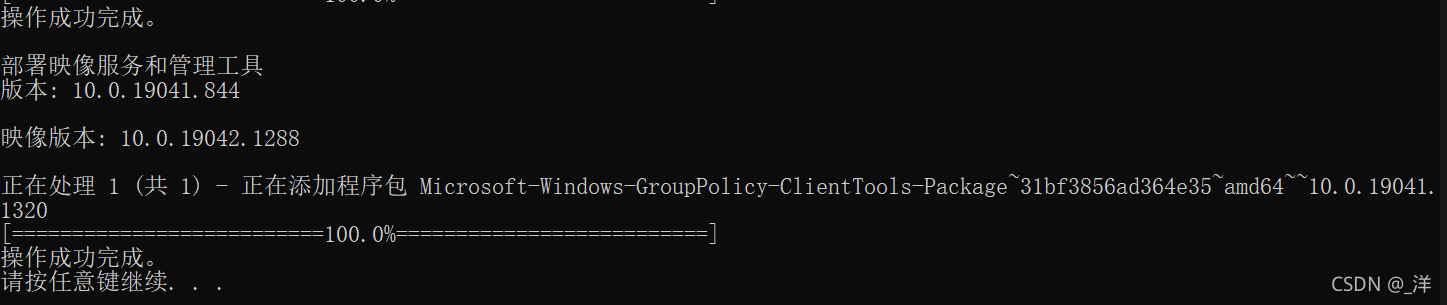‘gpedit.msc’ 不是内部或外部命令,也不是可运行的程序
或批处理文件。
1.gpedit.msc命令是为了打开组策略编辑器。
组策略是管理员为计算机和用户定义的,用来控制应用程序、系统设置和管理模板的一种机制,通俗一点说,是介于控制面板和注册表之间的一种修改系统、设置程序的工具
2.错误
但是直接运行gpedit.msc命令出现
”‘gpedit.msc’ 不是内部或外部命令,也不是可运行的程序或批处理文件“的错误;
3.原因:
Win10家庭版是没有组策略gpedit.msc功能的;
Win10专业版才有组策略功能;
如何查看windows版本
4.解决:
(1)法一:升级系统
如果想使用组策略编辑gpedit.msc功能,最简单有效的办法就是将Win10家庭版直接升级到Win10专业版,从而使用组策略编辑功能。
下载一款Win10专业版系统,双击Setup.exe程序并在选择界面中设置“升级”项即可。
也可以在微软官方网站,找到“Windows10 安装程序”(MediaCreationToolx.exe),利用此工具并根据向导提示即可完成Win10专业版的升级操作。
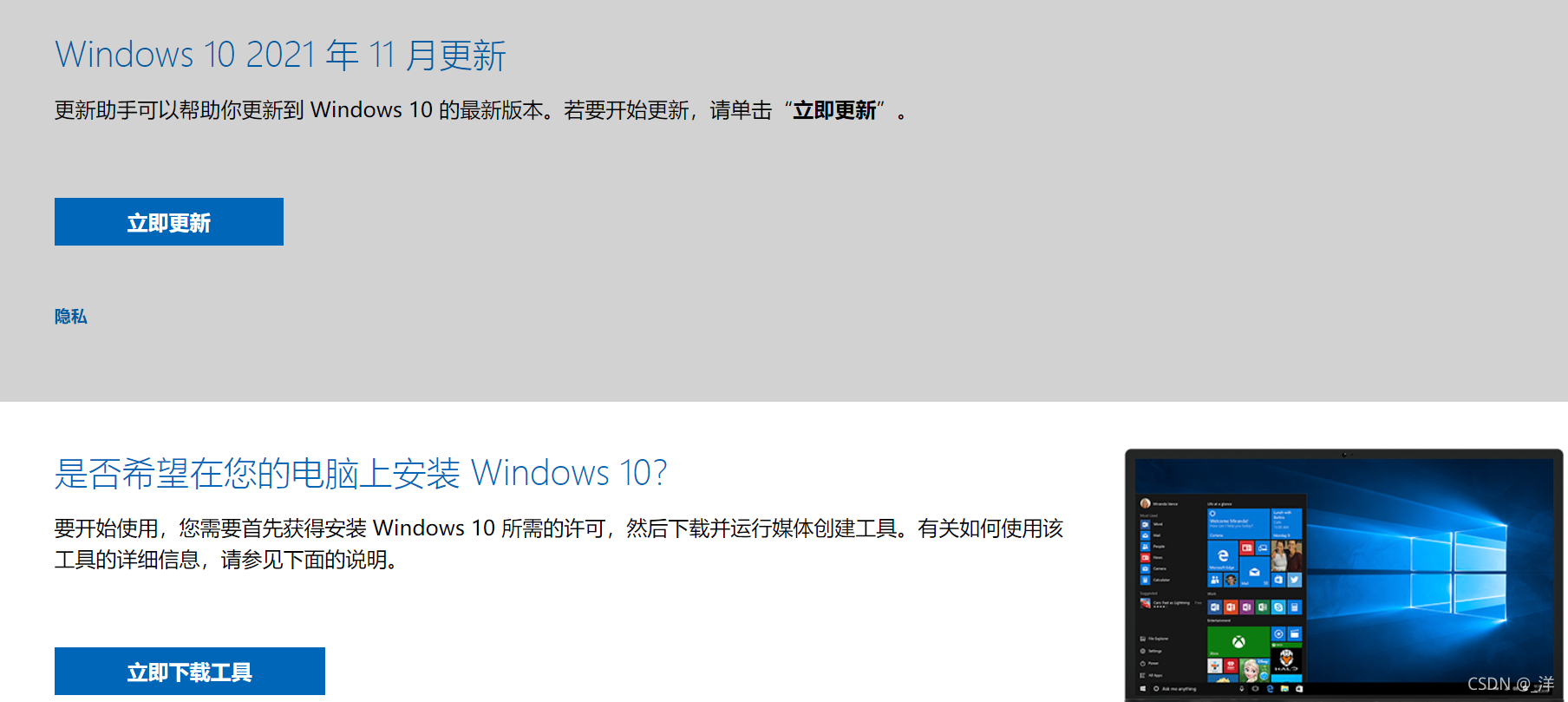
(2)法二:控制台
虽然Win10家庭版没有组策略编辑功能,但同样可以通过其它方法来实现组策略gpedit.msc可以实现的功能。比如借助“组策略”和“控制台”来实现
win+R输入mmc:
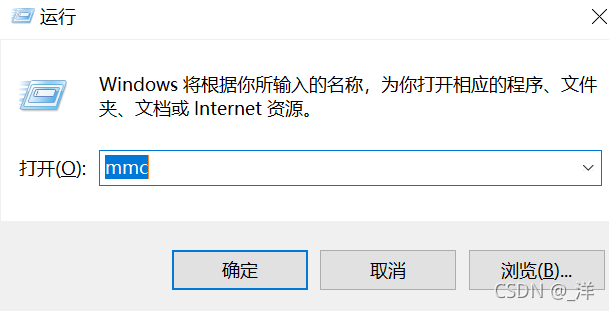
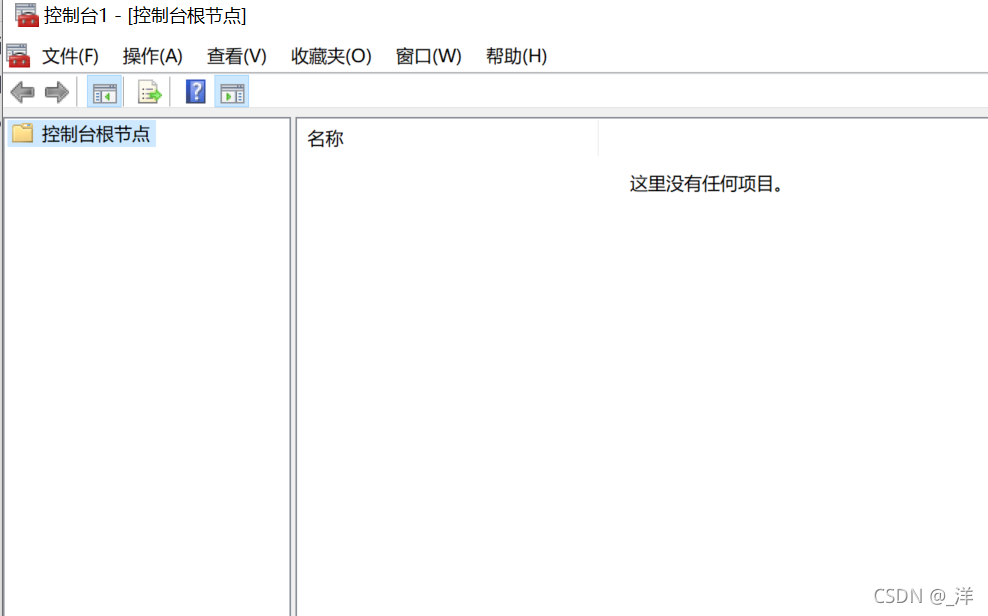
待打开“控制台”界面后,点击“文件”-“添加/删除管理控制单元”项,设置并添加相关控制单元。

选择相应控件,点击添加,并选择“本地计算机”:
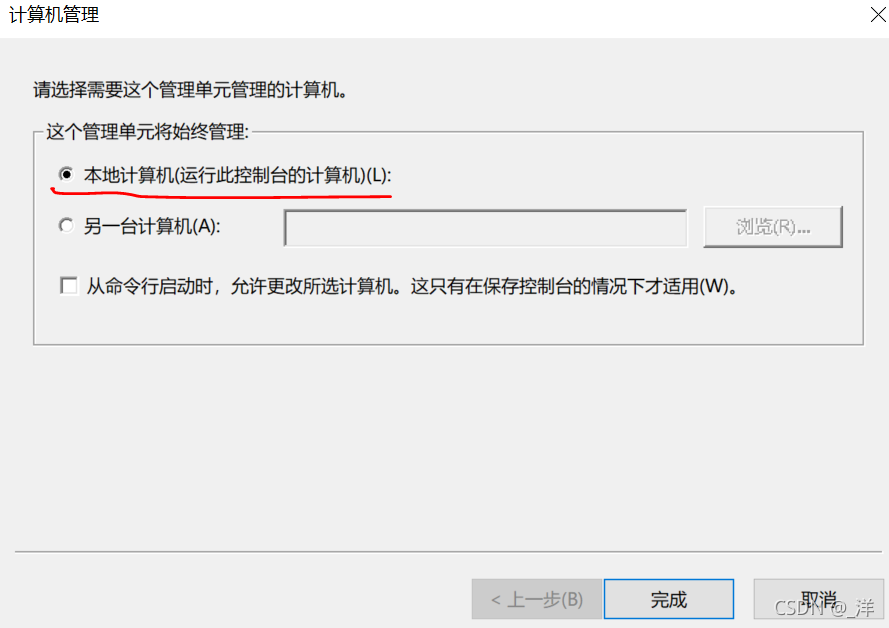
点击完成就完成添加了,双击可以进行管理:
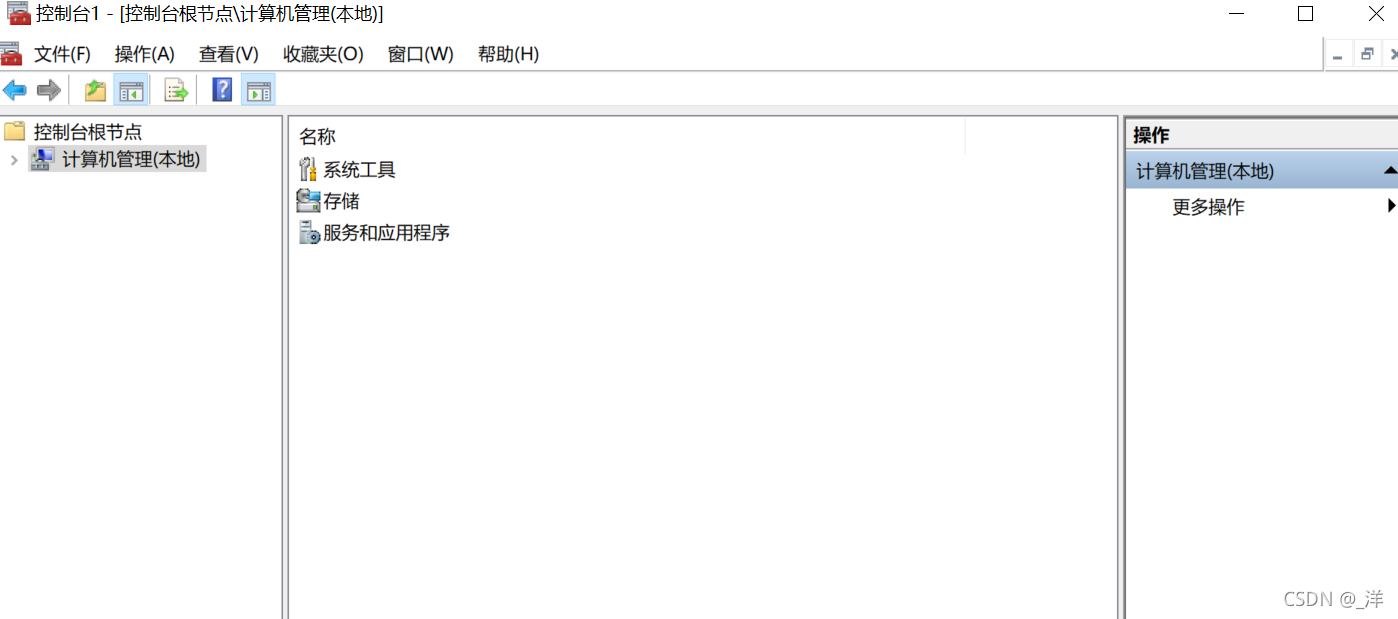
(3)法三:
1.右键新建记事本
2.输入以下内容:
@echo off
pushd “%~dp0”
dir /b %systemroot%\Windows\servicing\Packages\Microsoft-Windows-GroupPolicy-ClientExtensions-Package~3*.mum >gp.txt
dir /b %systemroot%\servicing\Packages\Microsoft-Windows-GroupPolicy-ClientTools-Package~3*.mum >>gp.txt
for /f %%i in (‘findstr /i . gp.txt 2^>nul’) do dism /online /norestart /add-package:"%systemroot%\servicing\Packages%%i"
pause
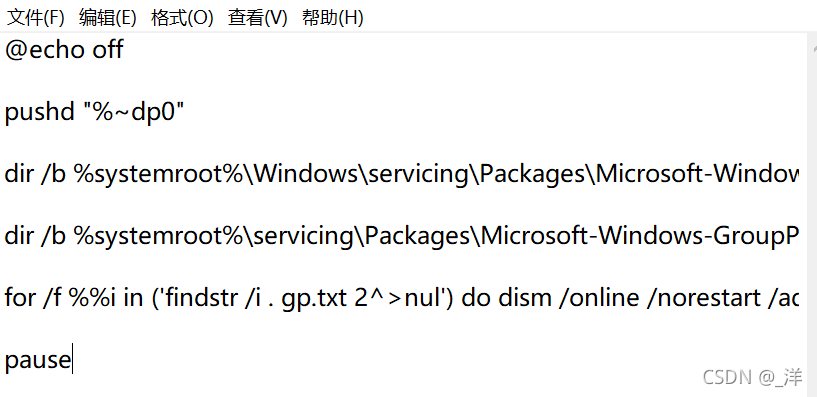
3.另存为.bat文件
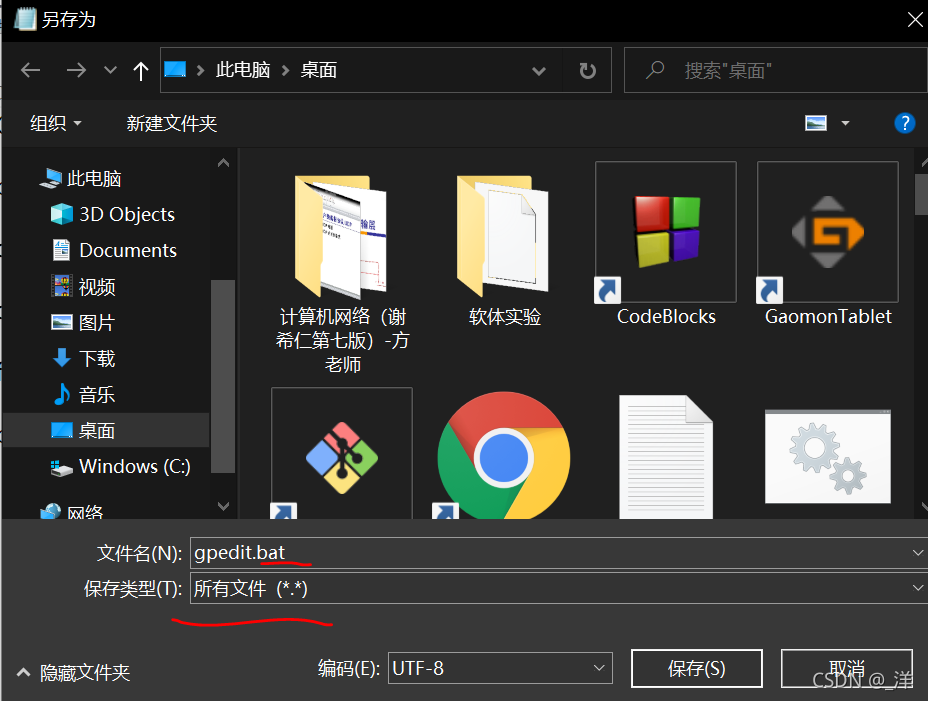
4.右击该文件以管理员身份运行

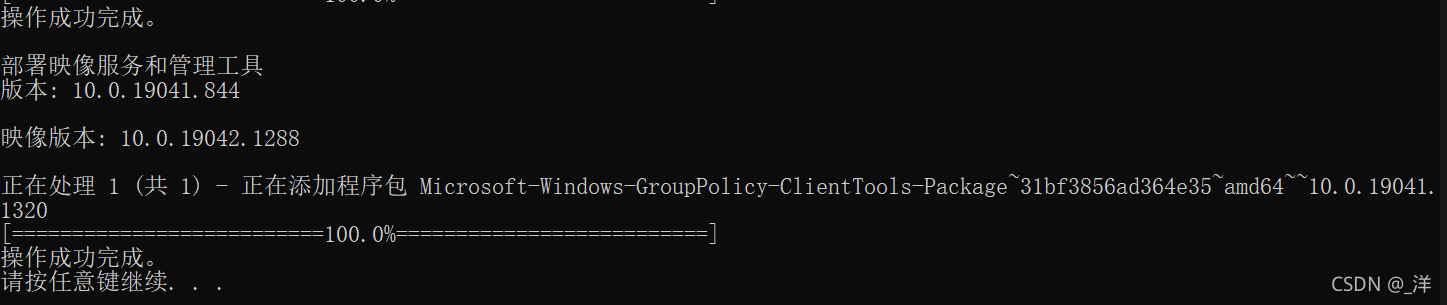
5.保存,以管理员的身份运行,等待完成就可以使用“gpedit.msc”命令了。
参考:https://new.qq.com/omn/20210609/20210609A07J3Y00.html
‘gpedit.msc’ 不是内部或外部命令,也不是可运行的程序或批处理文件。gpedit.msc命令是为了打开组策略编辑器,但是运行该命令出现上述错误,解决:1.右键新建记事本2.输入以下内容:@echo offpushd “%~dp0”dir /b %systemroot%\Windows\servicing\Packages\Microsoft-Windows-GroupPolicy-ClientExtensions-Package~3*.mum >gp.txtdir /b %s
Windows
11、
Windows
10、
windows
7,
gp
edit
.
msc
找不到,自动修复安装脚本。Win10家庭版找不到
gp
edit
.
msc
命令的执行脚本;解决win10家庭版组策略无法打开问题的脚本(
gp
edit
.
msc
);Win10家庭版启用组策略
gp
edit
.
msc
使用步骤:第一步:鼠标右键 -> 以管理员省份
运行
;第二步:等待
运行
完成即可。
声明下:本教程支持win10、win8.1/8、win7、winxp等
windows
桌面系统。
首先我们需要打开系统的环境变量,那么在哪里能找到环境变量呢?当然是在系统属性里了。
tips:按下win+R组合键打开“
运行
”,然后输入sysdm.cpl 回车即可快速打开“系统属性”,记住哦,这是一个快捷打开系统属性的小技巧哦,你可以直接拿去装13哟!
打开系统属性后,切换至“高级”
在cmd小窗口敲命令的时候,显示不是
内部
或
外部命令
,也不是可
运行
的
程序
或
批处理
文件
。说明这个命令的环境变量没有配置好;
比如输入ipconfig,显示不是
内部
或
外部命令
,也不是可
运行
的
程序
或
批处理
文件
,则需要配置环境变量,按win+R,在弹出的窗口输入sysdm.cpl。
进入高级选项,选择环境变量,选择Path(如果有这个环境变量就直接打开,没有就自己新建一个Path变量),在第一行输入...
windows
下在CMD中执行C:\Program Files\Cppcheck\cppcheck.exe --enable=all -j 4 --xml --xml-version=2 "E:\src"命令时,报如下错误:
C:\Program' 不是
内部
或
外部命令
,也不是可
运行
的
程序
或
批处理
文件
原因是Program Files中间有空格,导致了该路径被作为一条命令被执行了,解决方法有如下三种:
1.给Program Files加上双引号,即:
C:\“Program Files”\Cppcheck\
之前使用XP系统时,在
运行
时键入CMD进入命令窗口,输入命令“ipconfig”或“ping”命令时,可以正常使用,但在用win7后,发现输入同样的命令,总会报“不是
内部
或
外部命令
,也不是可
运行
的
程序
或
批处理
文件
”。
经过检查发现,只有输入完整路径后才可以
运行
,例如:C:\
windows
\system32\ping www.baidu.com,在网上找了一下答案,是因为环境变量的
这个错误提示通常是因为
gp
edit
.
msc
这个命令在当前系统中不存在或者没有被正确安装。如果你需要使用
gp
edit
.
msc
命令,可以尝试以下方法:
1. 确认你的系统版本是否支持
gp
edit
.
msc
命令,只有专业版或企业版的
Windows
系统才支持该命令。
2. 如果你的系统版本支持
gp
edit
.
msc
命令,可以尝试在
运行
窗口中输入
gp
edit
.
msc
命令,或者在控制面板中找到“本地组策略编辑器”选项。
3. 如果以上方法都无法解决问题,可能是
gp
edit
.
msc
文件
被删除或损坏了,可以尝试重新安装系统或者修复系统
文件
。